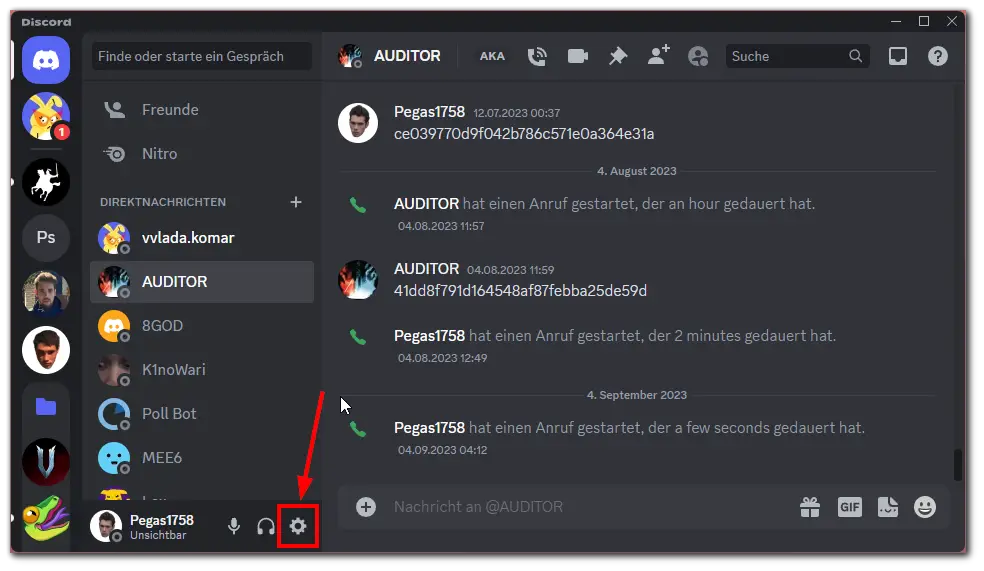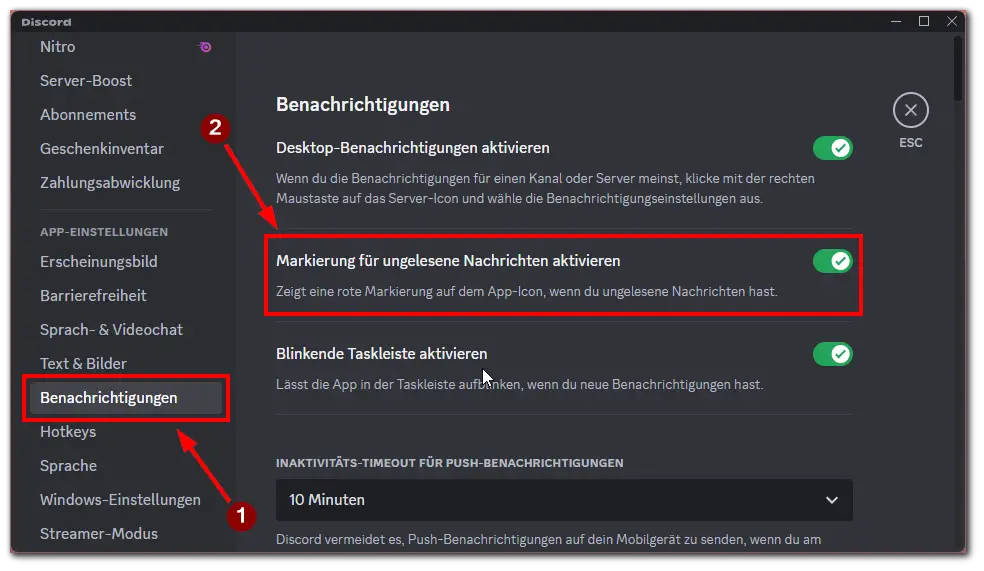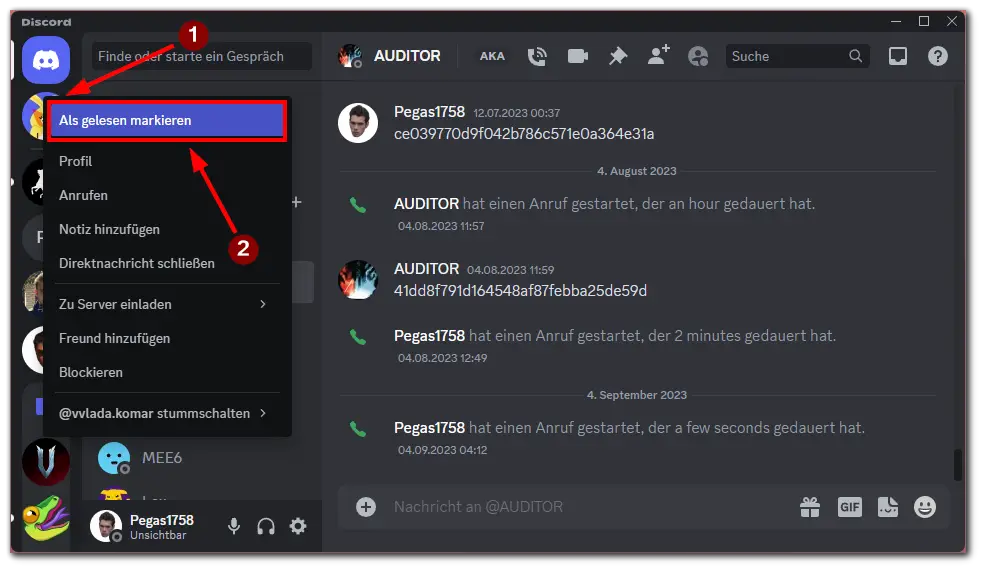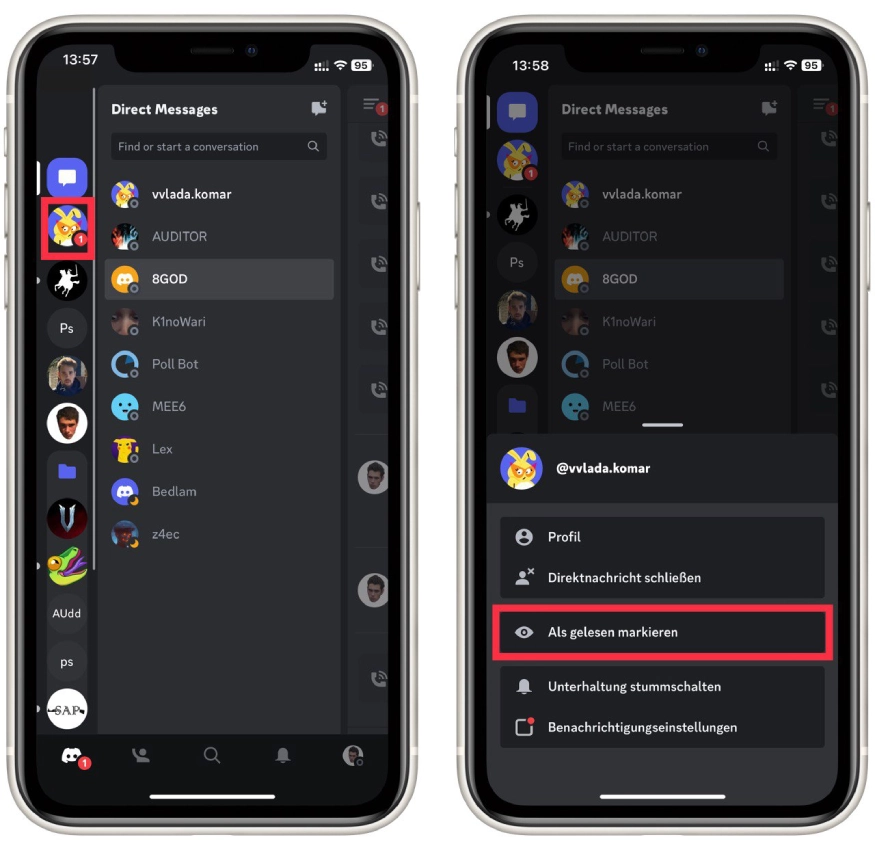Das Navigieren in Discord kann manchmal mühsam sein, vor allem wenn man mit ständigen Benachrichtigungen von Direktnachrichten (DMs) konfrontiert wird.
Warum ist das wichtig? Die ständigen Discord-DM-Benachrichtigungen können ein unnötiges Durcheinander verursachen, das es den Nutzern erschwert, sich auf neue und wichtigere Nachrichten zu konzentrieren. Dies kann verschiedene Gründe haben, wie z. B. ungelesene Nachrichten, Discord Nitro-Tab Nachrichten oder sogar einen Fehler im Discord-System.
Das größe Ganze. Diese ungelösten Benachrichtigungen können dazu beitragen, dass sich ungelesene Nachrichten ansammeln und die Nutzer wichtige Mitteilungen verpassen. Daher ist es für alle Discord-Nutzer wichtig zu wissen, wie sie eine Nachricht als gelesen markieren, DM-Benachrichtigungen deaktivieren oder sogar die Anwendung neu installieren können, um einen Fehler zu beheben.
Wie funktioniert das? Um die ständigen DM-Benachrichtigungen in Discord zu beheben, gibt es mehrere Strategien. Benutzer können DM-Benachrichtigungen in den Einstellungen deaktivieren, um sicherzustellen, dass sie nicht durch unnötige Benachrichtigungen gestört werden. Bei Nachrichten, die gelesen wurden, aber immer noch Benachrichtigungen anzeigen, können Benutzer den Chat als gelesen markieren, um die anhaltende Benachrichtigung zu entfernen. In Fällen, in denen diese Methoden das Problem nicht beheben, kann eine Neuinstallation der Anwendung eine wirksame Lösung sein, die möglicherweise alle Fehler oder Störungen beseitigt, die das Problem verursachen.
Discord DM geht nicht weg – warum das passieren kann
Wenn der rote Punkt vor Diskrod DM (Direct Messages) nicht verschwindet, obwohl Sie keine neuen Nachrichten sehen, kann das mehrere Gründe haben.
Ungelesene Nachricht
Die einfachste Erklärung dafür könnte sein, dass noch eine ungelesene Nachricht in Ihren Direktnachrichten vorhanden ist. Überprüfen Sie alle Ihre Chats sorgfältig, um sicherzustellen, dass Sie keine Nachricht übersehen haben.
Nachricht auf der Discord Nitro Tab
Außerdem kann ein roter Punkt auf dem DM-Symbol erscheinen, wenn Sie eine ungelesene Benachrichtigung auf der Registerkarte Discord Nitro haben. Normalerweise handelt es sich dabei um Benachrichtigungen über Rabatte oder zusätzliche Angebote. Gehen Sie zu dieser Registerkarte und prüfen Sie, ob es dort Benachrichtigungen gibt.
Discord-Bug
In seltenen Fällen kann ein Fehler in Ihrer Discord-Software die Ursache dafür sein, dass die Benachrichtigung nicht verschwindet. Wenn keine der oben genannten Optionen funktioniert, könnte es sich um einen Softwarefehler handeln.
Schauen wir uns nun an, welche Maßnahmen Sie ergreifen können, um diesen Fehler in Discord zu beheben. Es gibt drei Lösungen, die den meisten Nutzern helfen: Deaktivieren Sie DM-Benachrichtigungen, markieren Sie den letzten Chat manuell als gelesen oder installieren Sie Discord neu.
Discord DM-Benachrichtigung – wie kann ich sie deaktivieren?
Um das Benachrichtigungssymbol neben dem Discord-DM loszuwerden, können Sie einfach die Benachrichtigungen für diese Registerkarte deaktivieren. Befolgen Sie die nachstehenden Schritte, um DM-Benachrichtigungen in Discord zu deaktivieren:
- Starten Sie die Discord-Desktop-Anwendung oder öffnen Sie die Web-Version in Ihrem bevorzugten Webbrowser.
- Klicken Sie unten links auf das Zahnrad-Symbol, um die Benutzereinstellungen zu öffnen.
- Wählen Sie im Menü auf der linken Seite die Option „Benachrichtigungen„. Sie sehen verschiedene Optionen zur Anpassung Ihrer Benachrichtigungseinstellungen.
- Schalten Sie die Option „Markierung für ungelesene Nachrichten aktivieren“ aus. Danach müssen Sie Discord eventuell neu starten.
Beachten Sie, dass diese Einstellung nur in der Desktop-Version von Discord vorhanden ist. Auf Smartphones oder Tablets können Sie dieses Abzeichen nicht deaktivieren.
Discord DM – wie man als gelesen markiert
Wenn das Abzeichen über eine ungelesene Nachricht in Discord vor einem bestimmten Chat nicht verschwindet, obwohl Sie die Nachricht gelesen haben, können Sie diesen Chat manuell als gelesen markieren. Hier sind die Schritte, wie Sie eine DM in Discord als gelesen markieren können:
Auf dem Desktop:
- Starten Sie die Discord-Desktop-Anwendung oder öffnen Sie die Web-Version in Ihrem Webbrowser.
- Klicken Sie mit der rechten Maustaste auf einen Chat, der als ungelesen markiert ist.
- Klicken Sie im Dropdown-Menü auf „Als gelesen markieren„.
- Scrollen Sie durch den Nachrichtenverlauf, um sicherzustellen, dass Sie alle neuen Nachrichten gesehen haben. Discord sollte die Nachricht automatisch als gelesen markieren, sobald Sie den DM-Kanal geöffnet und die Nachricht im Sichtfenster angezeigt haben.
In der mobilen App:
Klicken Sie auf einen Chat, der als ungelesen markiert ist, und halten Sie den Finger darauf.
Klicken Sie im Dropdown-Menü auf „Als gelesen markieren„.
Scrollen Sie durch den Nachrichtenverlauf, um sicherzustellen, dass Sie alle neuen Nachrichten gesehen haben. Auch hier sollte Discord die Nachricht automatisch als gelesen markieren, sobald Sie den DM-Kanal geöffnet und die Nachricht angezeigt haben.
Insgesamt ist es ein sehr einfacher und schneller Prozess, eine DM in Discord als gelesen zu markieren, und Sie können diese Schritte sowohl in der Desktop-Version als auch in der mobilen App befolgen.
Discord neu installieren
Wenn Sie auf Probleme mit Discord stoßen, die sich nicht anderweitig lösen lassen, kann eine Neuinstallation oft Abhilfe schaffen. Bei Windows führen Sie den Deinstallationsprozess in der Systemsteuerung durch, entfernen Sie alle zugehörigen Dateien und laden Sie die neueste Version von Discord von der offiziellen Website herunter und installieren Sie sie erneut.
Für mobile Benutzer, deinstallieren Sie einfach die App von Ihrem Gerät, indem Sie das App-Symbol antippen und halten und die Option zum Löschen oder Deinstallieren auswählen. Nach der Deinstallation laden Sie Discord erneut aus dem App Store oder Google Play Store herunter und installieren es erneut.